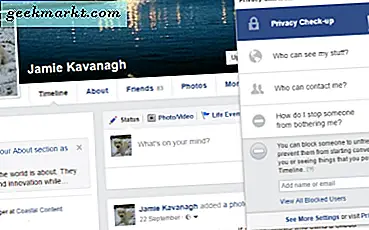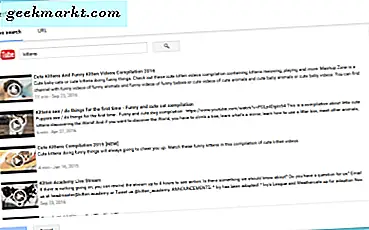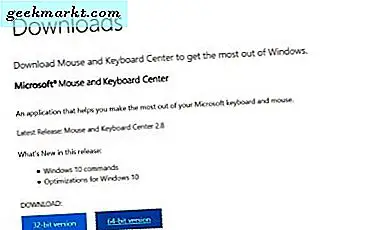Netgear-Router gehören zu den meistverkauften Heim- und kleinen Geschäftsgeräten. Sie sind klein, aber voll ausgestattet, robust aber anständig. Sie sind auch ziemlich einfach einzurichten. Heute werden wir einen neuen Netgear Router-Login und die erste Einrichtung besprechen.
Es führt Sie vom Unboxing zum Einrichten der Konfiguration, um ein einfaches drahtgebundenes und drahtloses Netzwerk zu verwalten. Der Router kommt mit seinen eigenen Anweisungen, aber es hilft immer, eine zweite Meinung zu haben!
Netgear verkauft eine Reihe verschiedener Router. Ich werde Sie durch die üblichen Aufgaben sprechen, die Sie tun müssen, um Ihren Router in Betrieb zu nehmen, aber die spezifische Menübenennung kann sich in der Bandbreite unterscheiden. Möglicherweise müssen Sie sich für Ihr spezifisches Modell etwas anpassen.
Unboxing des Netgear Routers
Ihr Netgear-Router wird mit einem Netzteil, einem Ethernet-Kabel und dem Router selbst geliefert. Es kann auch mit einem Instruktionsbuch kommen. Halten Sie das bereit. Entpacken Sie den Router und warten Sie, bevor Sie mit der Verbindung beginnen.
In einer typischen Heimnetzwerkkonfiguration sollten Sie den Router zwischen Ihrem ISP-Modem und Ihrem Computer, Switch oder Netzwerk-Hub anschließen. Der Router ist das Gateway und der gesamte Datenverkehr muss auf dem Weg in oder aus Ihrem Netzwerk passieren.
- Schalten Sie Ihr ISP-Modem aus.
- Verbinden Sie den Ausgang Ihres Modems mit dem Eingang des Routers. Je nachdem, welches Modell Sie verwenden, kann dies auf dem Router als WAN oder Internet bezeichnet werden.
- Verbinden Sie einen LAN- (oder Ethernet-) Port des Netgear Routers mit Ihrem Computer oder Switch.
- Schalten Sie Ihr ISP-Modem ein.
- Verbinden Sie das Netzteil mit dem Router, schließen Sie es an und schalten Sie es ein.
Einige Modelle des Netgear-Routers sind mit einem Hardware-Netzschalter ausgestattet. Wenn Ihr Router nicht eingeschaltet ist, prüfen Sie, ob ein Router vorhanden ist.
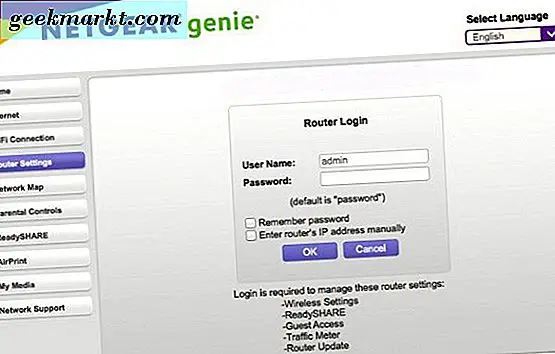
Netgear Router Anmeldung
Sobald der Router eingeschaltet ist, können Sie mit der Einrichtung beginnen. Sie müssen sich mit einem Webbrowser anmelden, um es zu konfigurieren.
- Öffnen Sie einen Browser auf dem angeschlossenen Computer und navigieren Sie zu http://www.routerlogin.com. Sie sollten die Anmeldeseite des Netgear-Routers sehen.
- Die Standardanmeldung lautet admin für den Benutzernamen und das Passwort für das Passwort. Geben Sie diese ein und melden Sie sich an.
Sie sollten nun eine Netgear-Router-Konfigurationsseite mit grundlegenden Netzwerkinformationen sehen. Wenn diese URL nicht funktioniert, versuchen Sie http://www.routerlogin.net. Beide sollten funktionieren, aber manchmal ist die .com-Version erst nach der ersten Konfiguration abgeschlossen.
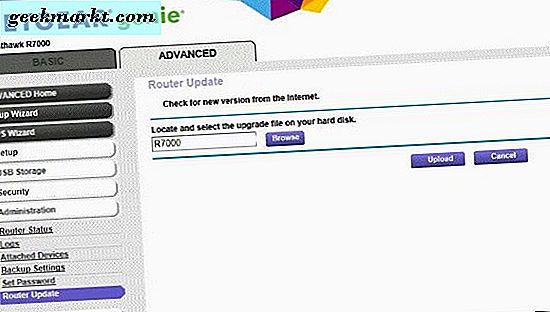
Netgear-Ersteinrichtung
Nachdem Sie den Netgear-Router angeschlossen, eingeschaltet und angemeldet haben, ist es an der Zeit, ihn zu konfigurieren. Als Erstes sollten Sie das Standardkennwort ändern, nach Firmware-Updates suchen und WiFi einrichten, wenn Sie es benötigen.
Ändern Sie das Standardpasswort auf einem Netgear-Router
Das Passwort als Standard zu belassen ist ein offensichtliches Sicherheitsloch, das wir nicht offen lassen wollen. Netgear-Router sind ziemlich sicher, aber jeder weiß, dass er das Passwort für die Admin-Anmeldung ausprobieren muss, also müssen wir das schnell ändern.
- Wählen Sie im Netgear-Konfigurationsmenü die Registerkarte Erweitert.
- Wählen Sie Administration und Passwort festlegen.
- Geben Sie das Standardpasswort (Passwort) ein, um nach dem alten Passwort zu fragen.
- Geben Sie zweimal ein neues sicheres Passwort ein, wenn Sie dazu aufgefordert werden.
- Klicken Sie auf Anwenden.
Wenn Sie der Typ "Vergissmeinnend" sind, können Sie das Kästchen neben "Passwortwiederherstellung aktivieren" aktivieren, aber dies ist eine Sicherheitslücke, auf die Sie verzichten könnten. Wählen Sie dies nur, wenn Sie wirklich denken, dass Sie das Passwort vergessen könnten.
Suchen Sie nach Firmware-Updates
Obwohl Ihr Router neu für Sie ist, wurde er möglicherweise vor einem Jahr oder länger hergestellt. Möglicherweise wurden Firmware-Updates veröffentlicht, die neue Funktionen, Fixes oder Sicherheitslücken hinzufügen. Mal sehen, ob es welche gibt.
- Wählen Sie im Netgear-Konfigurationsmenü die Registerkarte Erweitert.
- Wählen Sie Administration und Firmware Update.
- Wählen Sie Check und erlauben Sie dem Router, nach neuer Firmware zu suchen.
- Folgen Sie dem Installationsassistenten, der bei einer Aktualisierung angezeigt wird.
Richten Sie ein WiFi-Netzwerk ein
Einrichten und Sicherheit WiFi ist unser letzter Schritt bei der Ersteinrichtung.
- Wählen Sie im Netgear-Konfigurationsmenü die Registerkarte Erweitert.
- Wählen Sie Advanced Setup und dann Wireless Settings.
- Wählen Sie WLAN-Router aktivieren neben allen Frequenzen auf der Seite aus.
- Wählen Sie Übernehmen.
- Deaktivieren Sie das Kontrollkästchen neben "Router-PIN aktivieren" für zusätzliche Sicherheit.
- Wählen Sie WPS-Einstellungen und stellen Sie sicher, dass das Kontrollkästchen neben "Router-PIN deaktivieren" aktiviert ist.
- Scrollen Sie zu Sicherheitsoptionen und wählen Sie 'WPA2-PSK (AES)'.
- Geben Sie ein sicheres WLAN-Passwort ein.
- Wählen Sie Übernehmen.
Ihr drahtloses Netzwerk ist jetzt eingerichtet und jedes Gerät, das eine Verbindung herstellen möchte, benötigt das in Schritt 8 ausgewählte Kennwort, um Ihr Netzwerk verwenden zu können.
Das deckt den Netgear-Router-Login und die Ersteinrichtung ab. Von hier aus können Sie Ihre LAN-Einstellungen ändern, die Remote-Verwaltung deaktivieren und Firewall-Regeln hinzufügen, aber das ist nicht in dieser grundlegenden Installationsanleitung enthalten. Viel Glück mit Ihrem neuen Router!